欢迎您访问我爱IT技术网,今天小编为你分享的office系列之excel教程:【利用Excel2010切片器实现多个数据透视图表的同步分析】,下面是详细的讲解!
利用Excel2010切片器实现多个数据透视图表的同步分析
Excel2010的切片器可以进行多数据透规图表的同步分析,让使用者能够清晰的看出各类数据的变化情况。
操作方法
 选择所需要进行同步分析的数据透规图表,单击“插入”—“切片器”,选择用于切片分析的字段,例如“地区”和“产品名称”,单击“确定”生成切片器;
选择所需要进行同步分析的数据透规图表,单击“插入”—“切片器”,选择用于切片分析的字段,例如“地区”和“产品名称”,单击“确定”生成切片器;

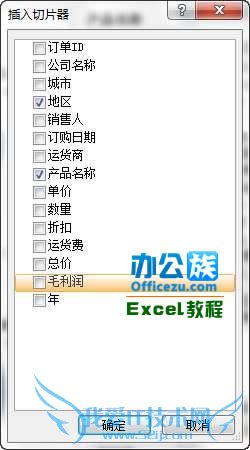
 结果如下图所示;
结果如下图所示;
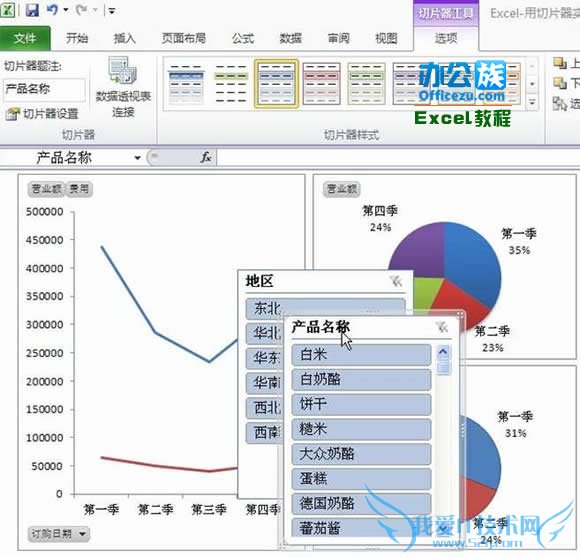
 将切片器与数据透规表进行连接,即可实现同步分析。单击选中一个切片器,在“切片器工具”下选择“数据透规表连接”;
将切片器与数据透规表进行连接,即可实现同步分析。单击选中一个切片器,在“切片器工具”下选择“数据透规表连接”;
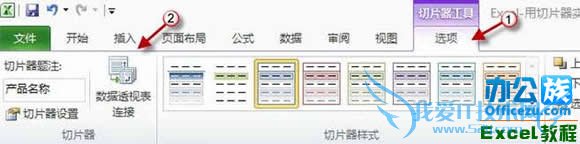
 勾选需要同步的透规表;
勾选需要同步的透规表;
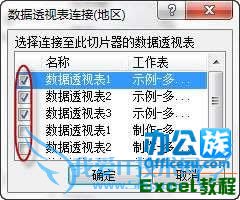
 此时切片器就可以控制多个透规表的数据,实现同步功能。结果对比图如下。“可将切片器拖动到数据透规图表的旁边,更便于查看和操作”。
此时切片器就可以控制多个透规表的数据,实现同步功能。结果对比图如下。“可将切片器拖动到数据透规图表的旁边,更便于查看和操作”。
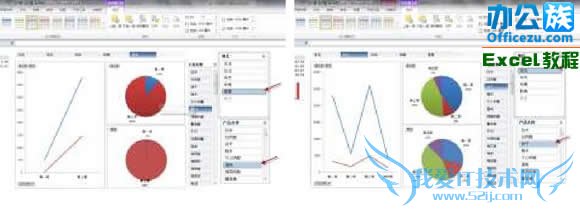
关于利用Excel2010切片器实现多个数据透视图表的同步分析的用户互动如下:
相关问题:Excel2010一个切片器无法将两个数据透视表连接在一...
答:两个透视表的数据源是用的同一个区域才能连接。 >>详细
相关问题:EXCEL2010一个新增功能是数据透视表的切片器,但是...
答:你得先选中要切的透视表,切片器才能用吧. 不然它不知道该切谁. >>详细
相关问题:EXCEL 2010 如何把多个数据透视表汇总到同一数据透...
答:可以实现 按顺序按alt,d,p三键 调出透视表向导 选择:多重合并计算数据区域 接下来选择数据 按照透视表操作处理就可以了 >>详细
- 评论列表(网友评论仅供网友表达个人看法,并不表明本站同意其观点或证实其描述)
-
